Τι να κάνετε όταν το WhatsApp Web δεν λειτουργεί

Το WhatsApp Web δεν λειτουργεί; Μην ανησυχείτε. Ακολουθούν ορισμένες χρήσιμες συμβουλές που μπορείτε να δοκιμάσετε για να λειτουργήσει ξανά το WhatsApp.
Γνωρίζετε ότι όλο το κείμενο και τα αρχεία που μοιράζεστε στο WhatsApp είναι κρυπτογραφημένα. Όμως, ξέρατε ότι τα αντίγραφα ασφαλείας σας στο Google Drive δεν είναι; Γι' αυτό ορισμένοι χρήστες αποφασίζουν να διαγράψουν το αντίγραφο ασφαλείας WhatsApp. Ίσως δεν έχετε αποθηκευμένες ευαίσθητες πληροφορίες στο WhatsApp και μπορείτε να μεταβείτε χωρίς να έχετε αντίγραφο ασφαλείας ούτως ή άλλως.
Ανεξάρτητα από τον λόγο για τον οποίο θέλετε να διαγράψετε το αντίγραφο ασφαλείας του WhatsApp, ο παρακάτω οδηγός θα σας δείξει βήμα προς βήμα πώς να το κάνετε.
Προτού διαγράψετε τα δεδομένα σας στο WhatsApp, είναι καλή ιδέα να έχετε ένα αντίγραφο των πληροφοριών που πρόκειται να διαγράψετε κάπου αλλού. Ποτέ δεν ξέρεις πότε μπορεί να αλλάξεις γνώμη ή να χρειαστείς αυτές τις πληροφορίες στο μέλλον. Το αντίγραφο ασφαλείας είναι καλό να το έχετε μέχρι να ξέρετε με βεβαιότητα ότι δεν θα το χρειαστείτε.
Για να διαγράψετε όλα τα δεδομένα αντιγράφων ασφαλείας WhatsApp από το Google Drive, πρώτα, θα πρέπει να μεταβείτε στον ιστότοπο του Google Drive. Μόλις φτάσετε εκεί, βεβαιωθείτε ότι συνδέεστε με τον ίδιο λογαριασμό που προσθέσατε στον λογαριασμό σας WhatsApp. Κάντε κλικ στο οδοντωτό τροχό και μεταβείτε στις Ρυθμίσεις .
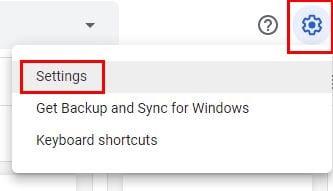
Μόλις μεταβείτε στη ρύθμιση, κάντε κλικ στην επιλογή Διαχείριση εφαρμογών . Μόλις μπείτε εκεί, θα δείτε μια λίστα με διάφορες εφαρμογές. Κάντε κύλιση μέχρι το κάτω μέρος και εντοπίστε το αντίγραφο ασφαλείας του WhatsApp .
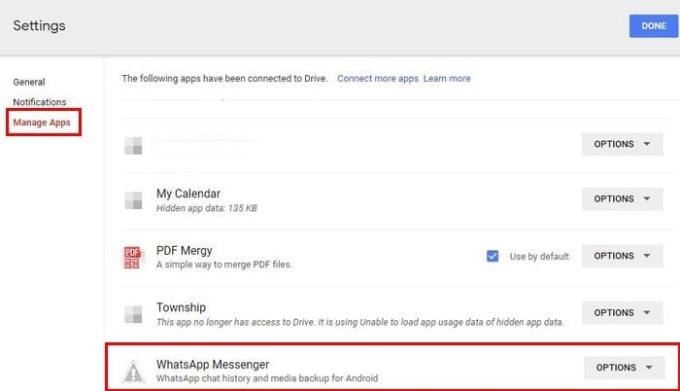
Κάντε κλικ στο αναπτυσσόμενο μενού Επιλογές και από τις δύο επιλογές που αναφέρονται, επιλέξτε Διαγραφή κρυφών δεδομένων εφαρμογής . Θα λάβετε ένα προειδοποιητικό μήνυμα που θα σας ενημερώνει για τον όγκο των δεδομένων που πρόκειται να διαγραφούν. Εάν είστε βέβαιοι ότι αυτό θέλετε να κάνετε, προχωρήστε και κάντε κλικ στο Διαγραφή .
Αυτό είναι το μόνο που υπάρχει σε αυτό. Μπορείτε επίσης να διαγράψετε τα δεδομένα αντιγράφων ασφαλείας WhatsApp από τη διαχείριση αρχείων που μπορεί να χρησιμοποιείτε.
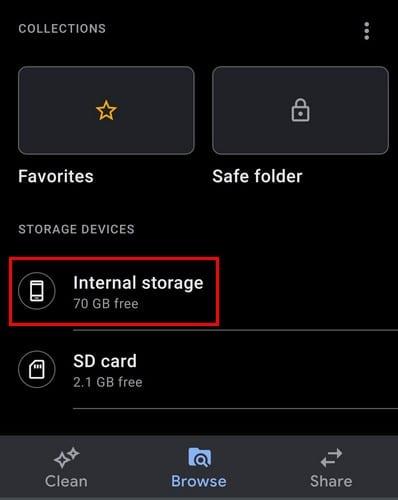
Για παράδειγμα, εάν χρησιμοποιείτε Αρχεία Google, μεταβείτε στον Εσωτερικό χώρο αποθήκευσης και, στη συνέχεια, σύρετε το δάχτυλό σας μέχρι το τέλος στο WhatsApp.
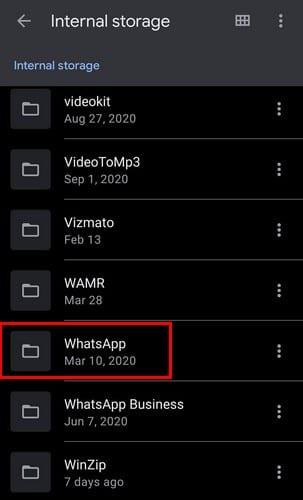
Πατήστε στα αντίγραφα ασφαλείας και, στη συνέχεια, επιλέξτε τον τύπο του αντιγράφου ασφαλείας που θέλετε να διαγράψετε.
Οι παραπάνω οδηγίες θα σας βοηθήσουν εάν χρησιμοποιείτε τον υπολογιστή σας, ας πούμε για λόγους εργασίας. Ωστόσο, εάν χρησιμοποιείτε τη συσκευή σας Android τις περισσότερες φορές, δείτε πώς μπορείτε να διαγράψετε το αντίγραφο ασφαλείας. Ανοίξτε την εφαρμογή Google Drive και πατήστε το μενού με τρεις γραμμές επάνω αριστερά.
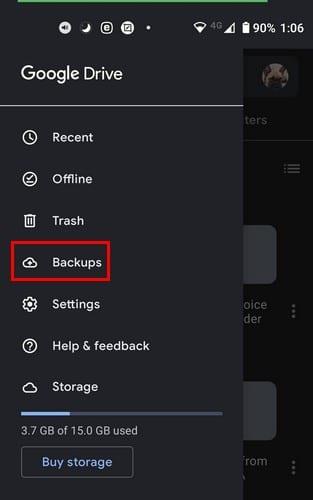
Όταν εμφανιστεί το πλαϊνό μενού, πατήστε στην επιλογή Αντίγραφα ασφαλείας. Εντοπίστε το αντίγραφο ασφαλείας του WhatsApp και πατήστε στις επιλογές τρεις τελείες, οι οποίες θα πρέπει να βρίσκονται στα δεξιά. Η επιλογή Διαγραφή αντιγράφου ασφαλείας θα είναι η πρώτη στη λίστα.
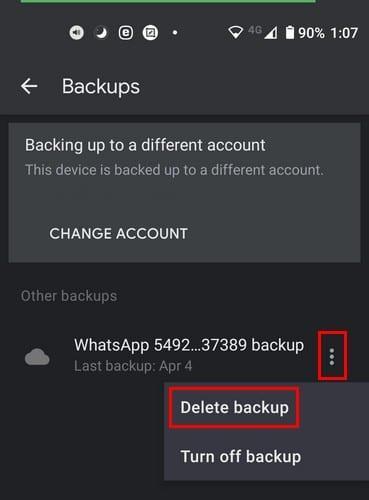
Τα αντίγραφα ασφαλείας του WhatsApp είναι χρήσιμα όταν δεν έχετε την πολυτέλεια να χάσετε ορισμένες πληροφορίες. Ωστόσο, όταν μπορείτε να πάτε χωρίς αντίγραφο ασφαλείας, καθώς αποθηκεύετε τις ευαίσθητες πληροφορίες σας αλλού, αυτά τα αντίγραφα ασφαλείας δεν είναι και τόσο απαραίτητα στο Google Drive. Πιστεύετε ότι είναι απαραίτητο να έχετε ένα αντίγραφο ασφαλείας WhatsApp στο Google Drive; Ενημερώστε με στα σχόλια παρακάτω. Μην ξεχάσετε να μοιραστείτε αυτήν την ανάρτηση στα μέσα κοινωνικής δικτύωσης, ώστε να επωφεληθούν και άλλοι.
Το WhatsApp Web δεν λειτουργεί; Μην ανησυχείτε. Ακολουθούν ορισμένες χρήσιμες συμβουλές που μπορείτε να δοκιμάσετε για να λειτουργήσει ξανά το WhatsApp.
Δείτε πόσο εύκολο είναι να προσθέσετε μια νέα επαφή WhatsApp χρησιμοποιώντας τον προσαρμοσμένο κωδικό QR σας για να εξοικονομήσετε χρόνο και να αποθηκεύσετε επαφές σαν επαγγελματίας.
Απενεργοποιήστε τα ομαδικά μηνύματα κειμένου στο Android 11 για να έχετε τον έλεγχο των ειδοποιήσεων από την εφαρμογή Μηνύματα, WhatsApp και Telegram.
Εξάντλησε τον χώρο στη συσκευή Android; Λύστε το πρόβλημα με αυτές τις φιλικές προς τους αρχάριους συμβουλές για οποιαδήποτε συσκευή.
Ορισμένοι χρήστες παραπονέθηκαν ότι το WhatsApp δεν κάνει λήψη αρχείων πολυμέσων. Ερευνήσαμε λίγο το θέμα και βρήκαμε πέντε λύσεις για να το διορθώσουμε.
Ακούστε τα ηχητικά μηνύματα WhatsApp με την επιθυμητή ταχύτητα κάνοντας αυτό. Ανακαλύψτε τα βήματα που πρέπει να ακολουθήσετε σύντομα και εύκολα.
Αν και το WhatsApp είναι ένα εξαιρετικό εργαλείο για να έχετε, μπορεί να βρείτε τον εαυτό σας να θέλετε να απαλλαγείτε από τον λογαριασμό σας. Η απλή απεγκατάσταση της εφαρμογής δεν καταργείται στην πραγματικότητα
Για τους περισσότερους χρήστες τηλεφώνων, το να χρησιμοποιούν οι εφαρμογές και το σύστημά τους έναν πιο σκούρο συνδυασμό χρωμάτων είναι πιο ωραίο – είναι πιο εύκολο για τα μάτια, λιγότερο ενοχλητικό σε πιο σκοτεινό περιβάλλον,
Για να ακούσετε ηχητικά μηνύματα στο WhatsApp χωρίς να το γνωρίζει ο αποστολέας, προωθήστε το μήνυμα σε κάποιον άλλο ή ενεργοποιήστε τη λειτουργία πτήσης.
Μάθετε πώς να απαντάτε σε ένα συγκεκριμένο μήνυμα στο Whatsapp.
Είναι γνωστό ότι οι περισσότερες από τις εφαρμογές που ανήκουν στο Facebook έχουν πλέον μια λειτουργία "Ιστορίες". Υπάρχει επίσης στο WhatsApp με τη μορφή "Κατάσταση WhatsApp". Δυστυχώς, οι περισσότεροι χρήστες πρέπει να καταφύγουν στη λήψη στιγμιότυπου οθόνης.
Η σίγαση των συνομιλιών WhatsApp μπορεί να σας προσφέρει ηρεμία όταν έχετε την τάση να λαμβάνετε πολλά μηνύματα. Προσπαθείς να μείνεις στην κορυφή και να απαντάς σε όσους κι εσύ
Προσθέστε λίγη ζωή στα αυτοκόλλητα WhatsApp προσθέτοντας λίγο ήχο σε αυτά. Να πώς.
Δεν το μισείτε όταν στέλνετε σε κάποιον ένα WhatsApp και του παίρνει για πάντα να κοιτάξει το μήνυμα; Είτε αγνοούν τα μηνύματά σας, είτε αγνοούν
Οι ομάδες στο WhatsApp είναι ένας πολύ καλός τρόπος για να μοιράζεστε πληροφορίες και να συνομιλείτε με πολλά άτομα ταυτόχρονα… αλλά μεταξύ ανεπιθύμητων μηνυμάτων και ομάδων που ζουν περισσότερο
Πριν από το 2019, ο μόνος τρόπος για να αποτρέψετε κάποιον από το να προσθέσει κάποιον άλλο σε μια ομάδα ήταν να αποκλείσετε προσωπικά τους διαχειριστές της ομάδας. Αυτό έθετε κάθε λογής
Μάθετε πώς μπορείτε να ανακαλύψετε εάν κάποιος έχει αποκλείσει το WhatsApp, το Instagram ή το Facebook.
Τι θα συμβεί εάν δεν αποδεχτείτε τους νέους όρους και προϋποθέσεις του WhatsApp; Δεν είναι όμορφο.
Δείτε αν το WhatsApp μοιράζεται τις προσωπικές σας πληροφορίες στο Facebook από το 2016. Ωστόσο, υπάρχει αναμονή τριών ημερών.
Δείτε πόσο εύκολο είναι να στέλνετε ηχητικά μηνύματα από το WhatsApp στο Telegram και αντίστροφα. Ακολουθήστε αυτά τα εύκολα βήματα.
Αφού κάνετε root το τηλέφωνό σας Android, έχετε πλήρη πρόσβαση στο σύστημα και μπορείτε να εκτελέσετε πολλούς τύπους εφαρμογών που απαιτούν πρόσβαση root.
Τα κουμπιά στο τηλέφωνό σας Android δεν προορίζονται μόνο για τη ρύθμιση της έντασης ήχου ή την ενεργοποίηση της οθόνης. Με μερικές απλές τροποποιήσεις, μπορούν να γίνουν συντομεύσεις για γρήγορη λήψη φωτογραφιών, παράλειψη τραγουδιών, εκκίνηση εφαρμογών ή ακόμα και ενεργοποίηση λειτουργιών έκτακτης ανάγκης.
Αν αφήσατε τον φορητό υπολογιστή σας στη δουλειά και έχετε μια επείγουσα αναφορά να στείλετε στον προϊστάμενό σας, τι πρέπει να κάνετε; Χρησιμοποιήστε το smartphone σας. Ακόμα πιο εξελιγμένο, μετατρέψτε το τηλέφωνό σας σε υπολογιστή για να κάνετε πολλαπλές εργασίες πιο εύκολα.
Το Android 16 διαθέτει γραφικά στοιχεία οθόνης κλειδώματος για να αλλάζετε την οθόνη κλειδώματος όπως θέλετε, καθιστώντας την οθόνη κλειδώματος πολύ πιο χρήσιμη.
Η λειτουργία Picture-in-Picture για Android σάς βοηθά να συρρικνώσετε το βίντεο και να το παρακολουθήσετε σε λειτουργία picture-in-picture, παρακολουθώντας το βίντεο σε μια άλλη διεπαφή, ώστε να μπορείτε να κάνετε άλλα πράγματα.
Η επεξεργασία βίντεο σε Android θα γίνει εύκολη χάρη στις καλύτερες εφαρμογές και λογισμικό επεξεργασίας βίντεο που παραθέτουμε σε αυτό το άρθρο. Βεβαιωθείτε ότι θα έχετε όμορφες, μαγικές και κομψές φωτογραφίες για να μοιραστείτε με φίλους στο Facebook ή το Instagram.
Το Android Debug Bridge (ADB) είναι ένα ισχυρό και ευέλικτο εργαλείο που σας επιτρέπει να κάνετε πολλά πράγματα, όπως εύρεση αρχείων καταγραφής, εγκατάσταση και απεγκατάσταση εφαρμογών, μεταφορά αρχείων, root και flash custom ROM, δημιουργία αντιγράφων ασφαλείας συσκευών.
Με εφαρμογές αυτόματου κλικ. Δεν θα χρειάζεται να κάνετε πολλά όταν παίζετε παιχνίδια, χρησιμοποιείτε εφαρμογές ή εργασίες που είναι διαθέσιμες στη συσκευή.
Ενώ δεν υπάρχει μαγική λύση, μικρές αλλαγές στον τρόπο φόρτισης, χρήσης και αποθήκευσης της συσκευής σας μπορούν να κάνουν μεγάλη διαφορά στην επιβράδυνση της φθοράς της μπαταρίας.
Το τηλέφωνο που αγαπούν πολλοί αυτή τη στιγμή είναι το OnePlus 13, επειδή εκτός από το ανώτερο υλικό, διαθέτει επίσης ένα χαρακτηριστικό που υπάρχει εδώ και δεκαετίες: τον αισθητήρα υπερύθρων (IR Blaster).



























